In dit bericht deelt DPS-lezer Mike Littlehale enkele tips voor het maken van zwart-witafbeeldingen met hoog contrast in Photoshop.
Voor degenen onder u die nog steeds waarde hechten aan zwart-witfoto's met hoog contrast, kan het profiteren van de ontwikkelfuncties van Lightroom 2 veel betere resultaten opleveren dan welke autoconvertor dan ook. Als je Lightroom je foto's naar zwart-wit hebt laten converteren, weet je dat het meestal geen recht doet. Met deze methode kun je een zwart-wit maken die je terugbrengt naar vroeger in de donkere kamer.
Als je het verschil wilt zien als je klaar bent, probeer dan een virtuele kopie te maken van de foto die je wilt converteren naar zwart-wit en gebruik een van de automatische converters van Lightroom om het verschil echt te zien. Breng het gewoon naar de Ontwikkelen module en klik op Grijstinten op het HSL/Kleur/Grijstinten-paneel . Schakel nu terug naar je originele foto en laten we aan de slag gaan.
Het eerste dat u wilt doen in de Ontwikkelen module is klik Grijstinten bovenaan de Basis panel, in de buurt van Behandeling (Ik weet dat ik de auto-converters van Lightroom heb bashen, maar dit is slechts een basis). Vasthouden aan de Basis paneel, verplaats de Zwarten schuifregelaar naar rechts, in het bereik van de jaren 70-90. Het wordt natuurlijk heel donker, maar we moeten nog een paar aanpassingen maken. Deze slider zal waarschijnlijk in de jaren 70 eindigen, maar het hangt allemaal af van je foto.
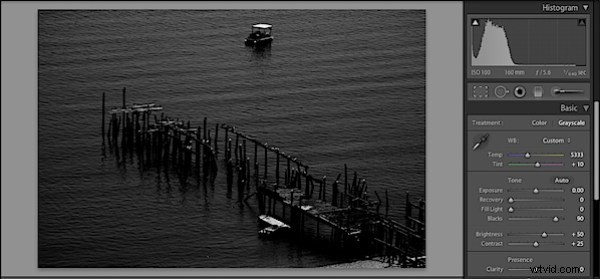
Nu gaan we naar de Fill Light slider en boost het in de jaren '30. Speel ermee en zorg ervoor dat het geen gebieden uitblaast. Je foto zal nog steeds donker zijn, dus verplaats de belichting omhoog en je zult je uiteindelijke resultaat zien binnenkomen. Afhankelijk van je foto (als je bijvoorbeeld de lucht op je foto hebt) kun je de versterken Herstel slider (hierdoor wordt de lucht een beetje donkerder). Ga uw aanpassingen gewoon tegen met de belichting om het gewenste evenwicht te behouden. Voor mijn foto eindigde ik met deze instellingen:
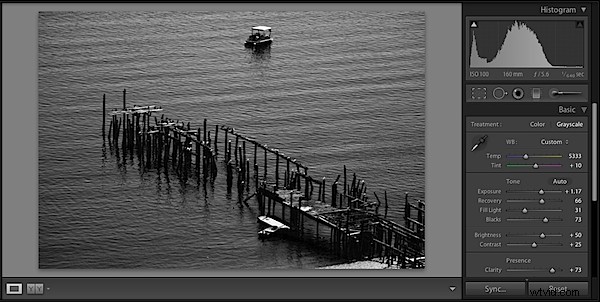
Blootstelling:+1,17
Herstel:66
Invullicht:31
Zwarten:73
Verhoog de duidelijkheid schuif rond tot het bereik van de jaren 50-60 (opnieuw afhankelijk van wat je leuk vindt) om het meer contrast te geven. Ik negeerde de Helderheid en Contrast schuifregelaars voor nu, aanpassen van de Helderheid kan nodig zijn voor sommige foto's die nog te donker zijn. Door deze slider te gebruiken pas je de middentonen aan. Ik sla meestal de Contrast . over schuifregelaar omdat het u minder controle geeft, gebruiken we de Tone Curve paneel voor ons contrast.
Als de foto die je aan het bewerken bent RAW is, probeer dan de Puntcurve . te verplaatsen instelling op Sterk Contrast, omdat RAW-foto's standaard Medium Contrast hebben (als je met een JPEG werkt, was contrast al toegevoegd, dus houd het op Medium Contrast). Dat zou genoeg moeten zijn, maar als je nog verder wilt gaan, kun je de Hoogtepunten . gebruiken , Lichten , Donker , en, Schaduwen schuifregelaars. Dit zijn de instellingen die ik voor mijn foto heb gebruikt:
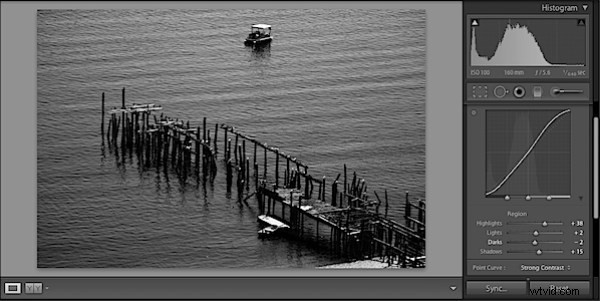
Hoogtepunten:+38
Lichten:+2
Donker:-2
Schaduwen:+15
Op dit punt zou u een zeer goede kwaliteit zwart-wit met hoog contrast moeten hebben. Onthoud dat deze techniek erg fotospecifiek is, dus de instellingen die ik voor deze voorbeeldfoto heb gebruikt, werken mogelijk niet precies voor jouw foto. Ze bevinden zich voor het grootste deel in hetzelfde gebied, maar als u de instellingen aanpast, krijgt u de gewenste resultaten.
Nu het leuke gedeelte. Selecteer uw nieuwe zwart-wit en de eerste virtuele kopie die u in het begin hebt gemaakt. Vergelijk ze naast elkaar en hopelijk heb je een nieuwe manier om je foto's zwart-wit te maken!
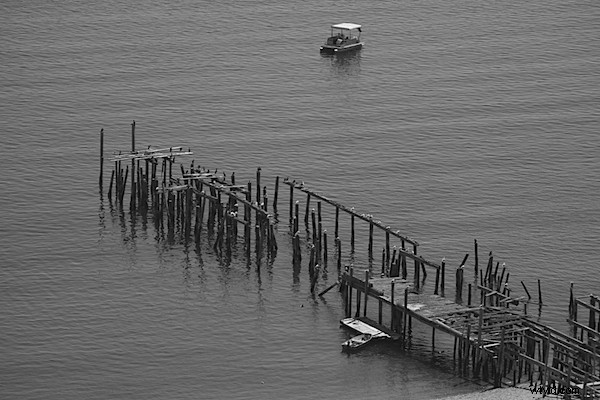
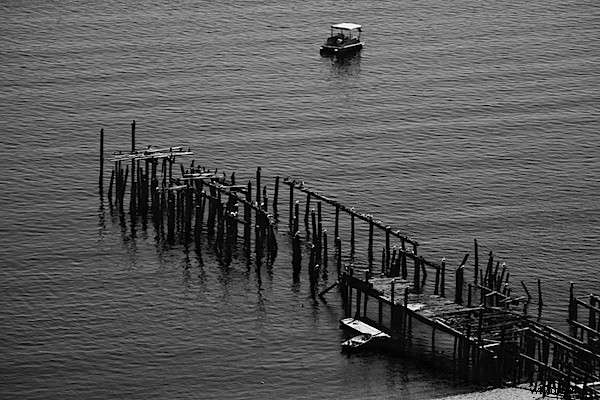
Probeer het eens en laat ons weten hoe uw resultaten zijn geweest.
Mike Littlehale is een student uit Vermont. Hij studeert momenteel journalistiek aan de Suffolk University in Boston, Massachusetts. Bekijk meer van zijn werk op Flickr .
